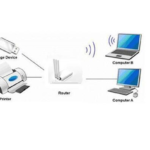ວິທີການດາວໂຫຼດ file ຜ່ານ BT Torrent ໃນ Router?
ມັນເຫມາະສົມສໍາລັບ: A5004NS
ການນໍາສະເຫນີຄໍາຮ້ອງສະຫມັກ: A5004NS ໃຫ້ພອດ USB 3.0 ທີ່ຮອງຮັບຟັງຊັນ Torrent ເພື່ອສ້າງ file ການດາວໂຫຼດງ່າຍຂຶ້ນໂດຍບໍ່ມີ PC.
ຂັ້ນຕອນທີ 1:
ກ່ອນທີ່ຈະໃຊ້ຟັງຊັນນີ້, ກະລຸນາໃຫ້ແນ່ໃຈວ່າທ່ານໄດ້ເຊື່ອມຕໍ່ອິນເຕີເນັດແລ້ວ.
ຂັ້ນຕອນທີ 2:
ເຂົ້າສູ່ລະບົບ Web ຫນ້າ, ເລືອກ ການຕັ້ງຄ່າຂັ້ນສູງ -> ບ່ອນຈັດເກັບຂໍ້ມູນ USB -> ການຕັ້ງຄ່າບໍລິການ. ກົດ Torrent.
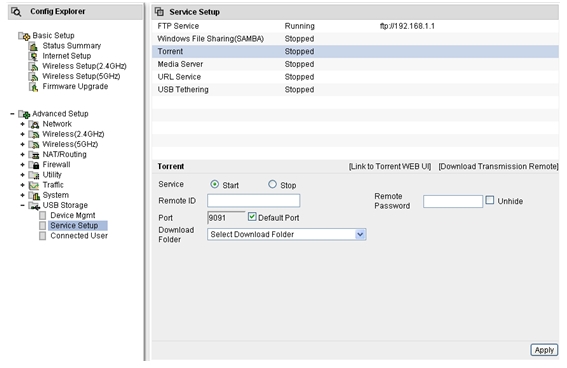
ຂັ້ນຕອນທີ 3:
ຫນ້າ Torrent ຈະປາກົດຢູ່ຂ້າງລຸ່ມນີ້ແລະກະລຸນາເລືອກ ເລີ່ມ ເພື່ອເປີດໃຊ້ການບໍລິການ. ຈາກນັ້ນຄລິກ ດາວນ໌ໂຫລດ Transmission Remote.
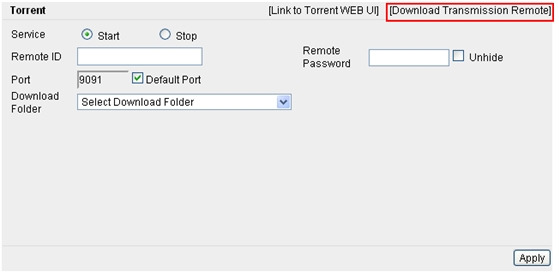
ID ໄລຍະໄກ: ກໍານົດ ID ສໍາລັບການເປີດ torrent ໄດ້ file.
ລະຫັດຜ່ານທາງໄກ: ໃສ່ລະຫັດຜ່ານເພື່ອເປີດ Torrent file.
ດາວໂຫລດໂຟນເດີ: ເລືອກເສັ້ນທາງໃນບ່ອນເກັບຂໍ້ມູນ USB ເພື່ອເກັບຮັກສາ file.
ຂັ້ນຕອນທີ 4:
ກົດ ສະໝັກ ເພື່ອເລີ່ມຕົ້ນການດາວໂຫລດແລະທ່ານສາມາດດາວໂຫລດໄດ້ file ໂດຍ router ໃນປັດຈຸບັນ.
ດາວໂຫລດ
ວິທີການດາວໂຫຼດ file ຜ່ານ BT Torrent ໃນ Router – [ດາວໂຫລດ PDF]